随机存取存储器(RAM)是任何计算机的重要组成部分。在Mac上启动应用程序时,它需要一部分可用内存才能运行。如果您的计算机内存出现问题,则可能会引起严重的问题。
今天,我们将研究如何找出您拥有的内存量,使用的内存以及如何执行全面的测试以确保其正常运行。工作正常。如果您最近安装了新的RAM棒,然后遇到问题,则测试是解决问题的重要组成部分。
查找有多少内存
以查找问题Mac有多少内存,请点击屏幕左上角的 Apple 徽标,然后选择关于本机。在概述标签上,内存行列出了以GB为单位的RAM数量,以MHz为单位的RAM速度以及您生成的双倍数据速率(DDR)
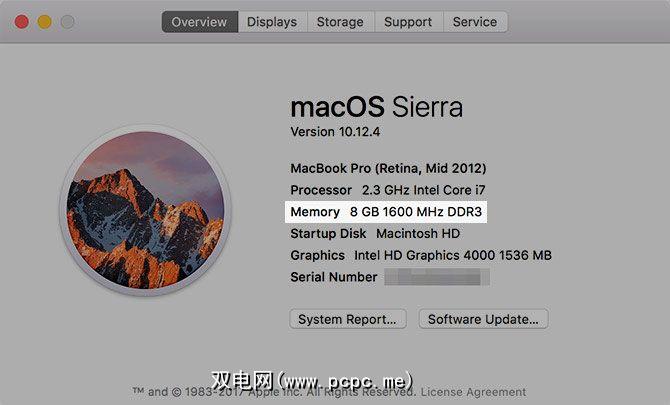
如果要向计算机中添加更多RAM,这很重要,因为您希望将现有RAM与所安装的RAM匹配。这主要是针对iMac和旧版MacBook的所有者的建议,因为苹果新型笔记本电脑上的RAM已焊接到逻辑板上。
单击系统报告并导航到内存部分以查找更多信息。在这里,您可以查看已安装的RAM数量,这是要升级的另一个重要信息。 macOS还将为您提供内存当前状态的状态报告(尽管您需要进一步测试以查出问题)。
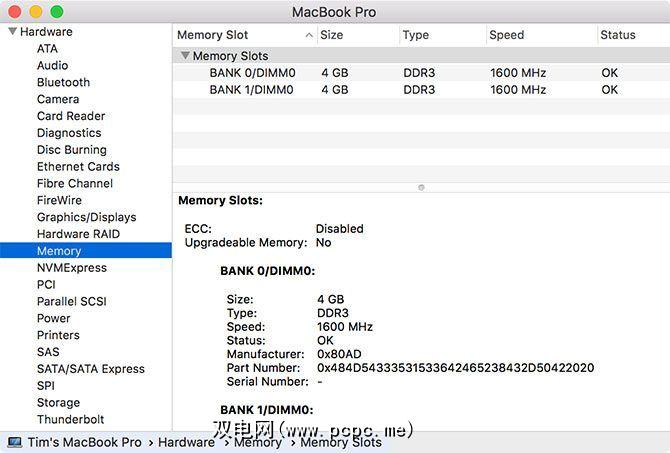
了解内存使用情况
活动监视器是一个位于您的 Applications> Utilities 文件夹中的小型应用程序(使用Spotlight启动),该应用程序提供有关计算机上当前正在运行的内容的信息。您还可以使用它来找出哪些应用正在使用您的可用内存,以及它们正在使用多少。
启动活动监视器,然后单击内存标签。按降序对内存列进行排序(它将显示一个向下的箭头),以查看顶部使用最多内存的进程。如果看到“ kernel_task"使用了大量内存,则表示操作系统在后台运行。
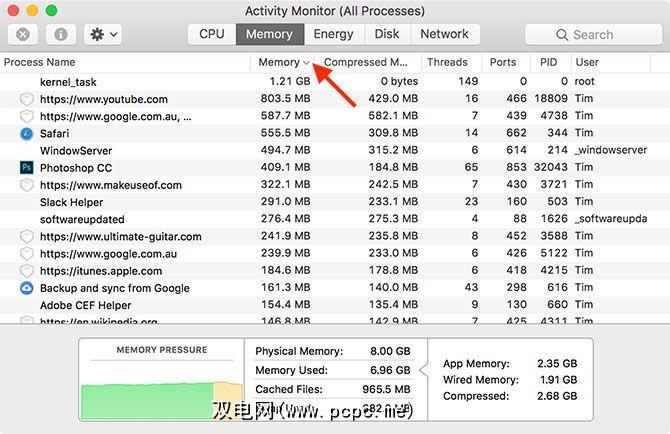
您可以通过选择任何进程,然后单击 X 来终止任何进程。 >在窗口顶部。请记住,这将关闭相应的应用程序或浏览器选项卡。为避免数据丢失,请像平常一样退出应用程序,或选择它并使用 Cmd + Q 快捷方式。
在此屏幕底部,您会看到您的总内存,当前使用的数量的摘要,以及随时间推移显示内存“压力"的图表。尝试打开一些应用程序以查看它们如何影响性能。
了解内存故障的症状
有一些迹象表明,您的内存可能无法正常工作。请注意以下任何问题:
检查Mac内存是否有问题的最佳方法是执行内存测试,同时尽可能少地使用内存。由于操作系统在后台使用大量RAM,因此建议通过引导到轻量级测试环境中来测试内存。
我们今天将讨论两种测试方法:Apple自己的方法用户诊断程序和名为MemTest86的第三方工具。
使用Apple诊断程序检查内存
使用Apple的用户诊断工具测试RAM很容易。只需重新启动Mac,然后在重新启动时按住 D 。如果操作正确,计算机将根据计算机的使用期限启动到Apple诊断程序或Apple硬件测试中。

按照提示进行操作,然后完成测试。这可能需要一段时间,尤其是在较旧的计算机上。完成后,您应该会看到一份报告,其中简要概述了检测到的所有问题。不幸的是,该测试只会告诉您是否检测到问题。您将无法分辨出哪根RAM出现故障。
运行测试是否存在问题? 在启动时按住 Option + D 将从互联网上运行此测试。收集所需的文件将花费更长的时间,但是一旦下载完成,它应该也能正常工作。
使用MemTest86检查内存
如果您想了解有关任何问题的更多信息检测到Apple的诊断程序,或者您想进行另一项测试来省心,MemTest86是完成这项工作的最佳工具之一。有一些使用类似名称的内存测试工具,但是MemTest86仍会定期维护和更新。
为了测试计算机,您需要制作一个可引导的USB驱动器,从中运行测试。第一步是找到一个合适的USB驱动器,并确保其中没有重要文件,因为整个驱动器都会被删除。将USB驱动器插入空闲端口。
现在下载免费驱动器创建工具Etcher,安装DMG,然后将其安装到Applications文件夹中。转到MemTest86下载页面,并在 Linux / Mac下载下获取用于创建可启动USB驱动器的映像。

下一步,关闭Mac要测试并插入刚创建的USB驱动器。按住 Option 键,然后打开Mac。出现提示时,通过单击箭头启动到MemTest,选择您创建的外部驱动器(它可能显示为 EFI Boot )。不要选择 Macintosh HD ,因为这是您的内置驱动器。
请等待MemTest86初始化。测试应该在短暂的暂停后开始,但是如果没有,请选择配置,然后选择开始测试。留出时间完成测试;在我们的测试机上花了大约40分钟。最后,您将得到一个摘要,以及一个将报告以HTML格式保存到USB驱动器的选项。

如果发现任何异常,请保存报告,并使用它来寻求有关消息的帮助。
释放Mac上的磁盘空间
有些人将“内存"作为免费空间的统称,但macOS具体称为“存储"。您可以通过单击 Apple 徽标,选择关于本机,然后单击存储标签。
别忘了尝试一些我们推荐的免费工具,以检查Mac上有多少可用空间,并采取补救措施来创建尽可能多的可用空间。
标签: 计算机诊断 计算机内存 硬件提示 Mac提示 故障排除









